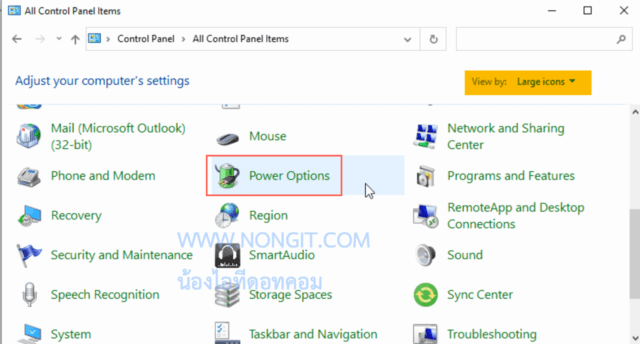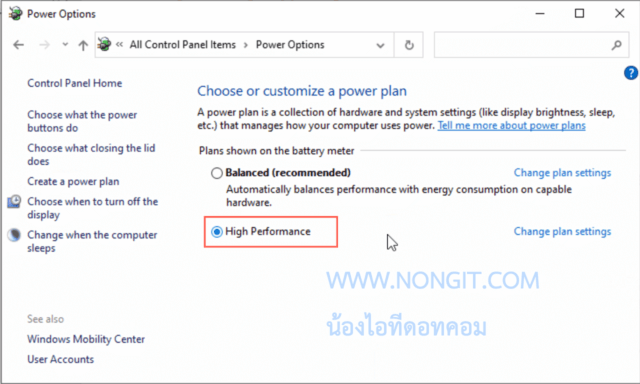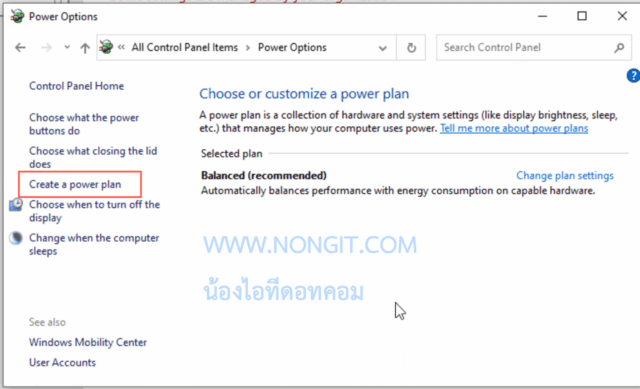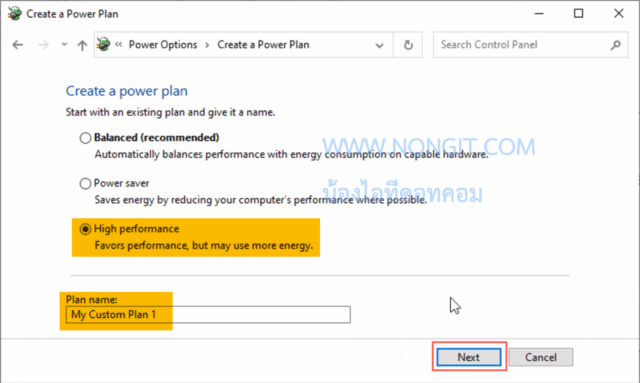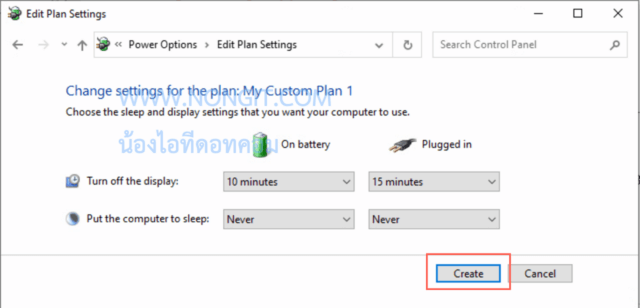สำหรับการตั้งค่านี้จะเป็นการปรับ Power Options ใช้โหมด High Performance หรือเพิ่มโหมดนี้ในกรณีบางเครื่อง High Performance หายไป เพื่อใช้ฮาร์ดแวร์ในเครื่อง ได้อย่างเต็มประสิทธิภาพ และยังช่วยแก้ปัญหาในบางเครื่องที่ใช้โหมด Balanced ตามค่าเริ่มต้น แล้วมีปัญหาเสียงลำโพงดังไม่สม่ำเสมอ, หน้าจอไม่ค่อยสว่าง เป็นต้น
วิธีการตั้งค่า Power Options โหมด High Performance ใน Windows 10
ขั้นตอนการตั้งค่านี้จะแนะนำทั้งเครื่องที่มีโหมดนี้ให้เลือก และเครื่องที่โหมดนี้ได้หายไป ก็จะเป็นการสร้างเพิ่มโหมดนี้มาให้สามารถเลือกใช้งานได้ ซึ่งตัวอย่างนี้อาจจะใช้ windows 10 แต่ก็นำไปตั้งค่าใน Windows 8.1 และ Windows 7 ได้เช่นเดียวกัน
1. เปิดเข้าสู่ Control Panel และเลือกมุมมองเป็นแบบ ไอคอน (View: icon) และสำหรับวิธีเข้า Control panel ใน Windows 10 ดูตัวอย่างได้ตามลิงค์
2. เลือกเปิดเข้า Power Option
3. ภายใต้หัวข้อ Choose or customize a power plan เลือกที่ High performance บางเครื่องอาจจะอยู่ภายใต้ Hide addtional plans
วิธีการเพิ่มโหมด High Performance ในเครื่องที่หายไป
4. ทำตามข้อ 1 – 2 แล้วให้คลิกเลือก Create a power plan
5. เลือกที่หัวข้อ High Performance และกำหนดชื่อ Plan name ตามที่ต้องการแล้วก็คลิกปุ่ม Next
6. กำหนดค่า Turn off the display และ Put the computer to sleep ตามที่ต้องการแล้วคลิกปุ่ม Create
หลังจากสร้างเสร็จแล้วก็จะถูกเลือกที่ชื่อโหมดที่กำหนดขึ้นมาใหม่นั้นเอง เพียงเท่านี้ก็เสร็จแล้ว